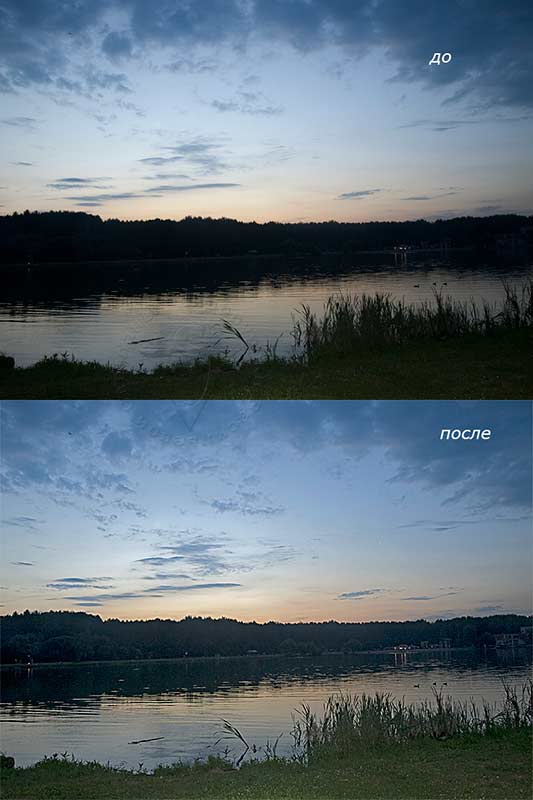- Почему снимки бывают недоэкспонированные и переэкспонированные.
- Что тени и света на фотографии можно редактировать отдельно.
- С чего нужно начинать работу в окне Shadow/Highlight (Света/Тени).
- На что влияет параметр Amount (Эффект).
- Какое значение параметра Radius (Радиус) следует установить.
- Как отрегулировать значение Tonal Width (Ширина тонового диапазона).
- Нужно ли изменять значения параметров Color Correction (Цветокоррекция)
- и Midtone Contrast (Контрастность средних тонов).
Урок состоит из следующих разделов:
1. Обучающее видео.
2. Снимки бывают недоэкспонированные и переэкспонированные.
3. Параметры окна Shadow/Highlight (Света/Тени).
4. Порядок работы.
5. Повторная обработка инструментом Shadow/Highlight (Тени/ Света…).
6. Результат работы инструмента Shadow/Highlight (Света/Тени).
7. Вопросы.
8. Домашнее задание.
Снимки бывают недоэкспонированные и переэкспонированные.
Человеческий глаз обладает свойством адаптироваться в сложных условиях освещения. Например, одновременно глаз может улавливать и красоту облаков на фоне ослепительного солнца, и пейзаж, расположенный внизу, который непременно уйдет в тень при съемке современными цифровыми камерами. В сложных условиях освещения фотокамеры уступают органам зрения. Если экспозамер проводится по яркому небу, диафрагма прикрывается, чтобы проработать детали в светах, однако все объекты, находящиеся в тени, становятся черными пятнами. И, наоборот, при замере в теневой части диафрагма откроется шире, что благоприятно скажется на проработке деталей в тенях, однако света получатся обесцвеченными.
Команда Image (Изображение) – Adjustments (Коррекция) – Shadow/Highlight (Тени/ Света…), появившаяся в 2002 году в Photoshop CS, позволяет раздельно восстанавливать недоэкспонированные и переэкспонированные участки снимка в цветовом пространстве RGB и LAB (доступна в CMYK начиная с Photoshop CS2). Если тональный сдвиг распространяется на все изображение, то этот инструмент не поможет идеально восстановить изображение. Shadow/Highlight (Тени/ Света…) не заменяет классические средства тоновой коррекции Levels (Уровни) и Curves (Кривые), а очень хорошо дополняет их.
Параметры окна Shadow/Highlight (Света/Тени)
Отметьте галочкой ShowMoreOptions (Дополнительные параметры), чтобы раскрыть окно максимально. Включите Preview (Просмотр). 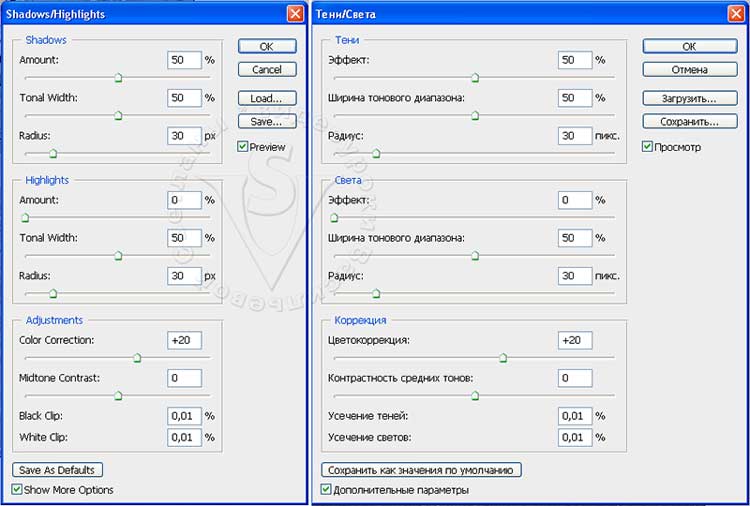
По умолчанию параметру Amount (Эффект) в разделе Highlights (Cвета) присвоено нулевое значение. Это значит, что со светами ничего не происходит, не зависимо от значений других параметров.
По умолчанию Radius (Радиус) размытия теней Shadows равен 30 пикселям, что вполне подходит для большинства снимков. Если значение радиуса слишком велико, то осветление или затемнение коснется всего изображения целиком, а не нужных нам участков. При установке минимального радиуса воздействие коснется лишь отдельных пикселей с очень близким уровнем яркости. Значение радиуса должно быть таким, чтобы пропали мелкие детали, но при этом форма объектов не пострадала.
Главным в инструменте Shadow/ Highlight (Света/Тени) является размытие. Помните, в уроке по осветляющим режимам наложения, мы с вами вытягивали детали церкви из тени. Мы применяли Фильтр – Blur (Размытие) – Gaussian Blur (Размытие по Гауссу) к серой копии, затем меняли режим наложения на Color Dodge (Осветление основы) и как чудо из тени появлялись скрытые от первоначального взгляда детали. Радиус задавали достаточно большой 60-70 пикселей, чтобы изображение стало расплывчатым. У Shadow/Highlight (Света/Тени) похожий принцип действия, происходит он за кадром. Мы не видим всего процесса и сразу получаем результат. Чем больше радиус, тем больше растушёвана область воздействия.
Обратите внимание на Раздел Adjustments(Коррекция) в поле Color Correction (Цветокоррекция) по умолчанию установлено значение +20. Профессионалы обычно ставят этот показатель на 0 и вручную инструментом Curves (Кривые) или Hue/Saturation (Цветовой тон/Насыщенность) восстанавливают поблекшие цвета. А вот начинающим изучать PhotoShop, установки по умолчанию могут помочь. После восстановления деталей в тенях, средних тонах и светах откорректированные участки становятся блеклыми, данная установка усиливает насыщенность всех цветов, которые прошли через осветление или затемнение, не изменяя остальные цвета. Если необходимо увеличить насыщенность на всей фотографии, дополнительно воспользуйтесь корректирующим слоем Hue/Saturation (Цветовой тон/Насыщенность) и подберите подходящее положение для ползунка Saturation (Насыщенность).
Ползунок Midtone Contrast (Контрастность средних тонов) управляет контрастностью сразу во всех каналах, что не всегда дает хороший результат. Вместо него лучше использовать корректирующий слой Curves (Кривые), построив S-образные кривые в каждом канале отдельно.
Не путайте параметры Amount (Эффект) и TonalWidth (Ширина тонового диапазона). Amount (Эффект) отвечает за силу воздействия. Tonal Width (Ширина тонового диапазона) указывает диапазон, на который оказывается это воздействие. Уменьшая значение тонового диапазона, вы сужаете зону воздействия инструмента.
BlackClip(Усечение теней) и WhiteClip (Усечение светов). Оставьте эти параметры без изменений. Они определяют максимальные значения затемнения и осветления пикселей на изображении.
Если вам предстоит обработать несколько фотографий, выполненных в одинаковых условиях съемки, имеет смысл сохранить настройки, нажав на кнопку Save…(Сохранить). Укажите путь и введите любое наименование. Файл сохранится с расширением .SHH. Затем, для следующего снимка нажмите Load (Загрузить) и выберите файл с сохраненными настройками
Порядок работы:
Перед началом работы создайте копию фонового слоя.
Выберите в меню Image (Изображение) – Adjustments (Коррекция) – Shadow/Highlight (Тени/ Света…).
Если установки по умолчанию не оправдали ожиданий, то нужно настроить правильно три ползунка в разделе теней или три ползунка в разделе светов, в зависимости от того, что нужно вытягивать на фотографии: тени или света. Иногда, (на очень плохих фотографиях) приходится производить настройку и в разделе теней, и в разделе светов. Установите максимальные значения для Amount (Эффект), радиус задайте минимальный (3), подберите значение для TonalWidth (Ширина тонового диапазона), а затем, оставив Amount (Эффект) 100%, установите значение радиуса. И в заключении, найдите подходящее положение для ползунка Amount (Эффект) путем уменьшения его значения. Для сравнения с оригиналом отключите галочку в поле Preview (Просмотр). Нажмите ОК.
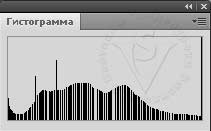 Предварительно откройте палитру Histogram (Гистограмма) из меню Window(Окно). Старайтесь не допускать, чтобы края гистограммы выходили за пределы палитры. Это нужно для того, чтобы не потерять детали безвозвратно. Кстати, Shadow/Highlight (Тени/ Света…) не приводит к потере тоновых диапазонов и появлению эффекта расчески в гистограмме.
Предварительно откройте палитру Histogram (Гистограмма) из меню Window(Окно). Старайтесь не допускать, чтобы края гистограммы выходили за пределы палитры. Это нужно для того, чтобы не потерять детали безвозвратно. Кстати, Shadow/Highlight (Тени/ Света…) не приводит к потере тоновых диапазонов и появлению эффекта расчески в гистограмме.
Возможно при выполнении функции Shadow/Highlight (Света/Тени) появились побочные эффекты в виде шумов и ореолов на границах контрастных объектов. Чтобы избежать этих неприятных факторов старайтесь задавать небольшие значения параметра Amount (Эффект).
Повторная обработка инструментом Shadow/Highlight (Тени/ Света…)
Каждая последующая обработка инструментом Shadow/Highlight (Тени/ Света…) вносит все более заметные изменения в изображение. Повторное использование этого инструмента со значением параметра Amount (Эффект) = 7% – это намного больше, чем один раз ввести значение Amount (Эффект) = 14 %. Заметно усилился гребенчатый эффект гистограммы. 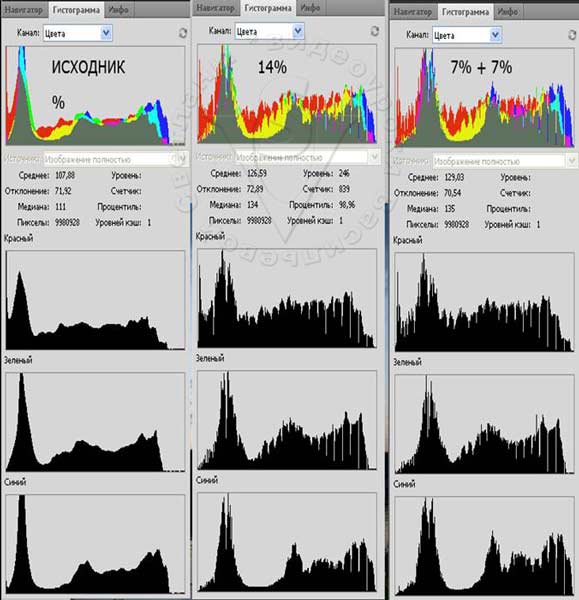
Результат работы инструмента Shadow/Highlight (Света/Тени)
Вопросы:
- Чтобы затемнить (вытянуть) светлые участки изображения при помощи Shadow/Highlight (Света/Тени), необходимо изменить параметр…
– Shadow (Тени) – Tonal Width (Ширина тонового диапазона)
– Highlight(Света) – Tonal Width (Ширина тонового диапазона)
– Adjastments (Коррекция) – Midtone Contrast (Контрастность средних тонов)
– Highlight(Света) – Amount(Эффект)
– Shadow (Тени) – Amount(Эффект)
- Какой параметр нужно поставить на 0, чтобы в тенях не происходило никаких изменений?
– Shadow (Тени) – Tonal Width (Ширина тонового диапазона).
– Adjastments (Коррекция) – Midtone Contrast (Контрастность средних тонов).
– Shadow (Тени) – Amount(Эффект).
– Shadow (Тени) – Radius (Радиус).
- Если в процессе настройки параметров появились побочные эффекты в виде шумов
и ореолов, то нужно …
– уменьшить Tonal Width (Ширина тонового диапазона).
– увеличить Radius (Радиус).
– уменьшить Radius (Радиус).
– уменьшить Amount(Эффект).
– увеличить Amount(Эффект).
– уменьшить Color Correction (Цветокоррекция).
Домашнее задание:
Откройте файл P7061625.jpg. Вытяните детали из тени при помощи команды
Shadow/Highlight (Тени/ Света…)
Отзывы и замечания учеников из группы тестирования учебника. Ответы на заданные вопросы добавлены в урок:
Настя:
- Урок про света/тени несложный и понятный.. Понравилось, что в уроке описана последовательность того, как работать с данным инструментом и что делать, если полезли ореолы и шумы. Также подробно описаны все функции этого инструмента, что помогает понять, что нужно делать с той или иной фотографией для исправления засвеченности или темных участков.
B.Olga.B:
— По новому 34 уроку трудностей не было, все понятно. Спасибо бошльшое!!!
Бабенко Юлия:
- Спасибо за урок!Трудностей не было, все очень доступно объяснила! Спасибо!!
Елена Михайлова:
- Направляю Вам домашнее задание 34 урока. Отправляю два файла, один выполнен по уроку, над вторым я немного поэкспериментировала — дважды применила Тени / Света. Комментарии… (Автор: — Спасибо за комментарии! Мне они очень помогли.)
Надежда Диденко:
— (Автор: Отзыва нет, но есть комментарии к уроку — а это для меня на вес золота. 19!!! пунктов по которым я исправила недочеты и ошибки в уроке. Спасибо Вам, Надежда!)